1、打开ps,ctrl+n新建一个文件,宽度为20cm,高度为12cm,分辨率为300像素/英寸,颜色模式为RGB模式,背景为白色。

2、填充背景为黑色,选择“文字”工具,输入自己所需的文字,并娴錾摇枭填充自己喜欢的颜色。选择“图层”控制面板,复制文字图层,将图层副本移动到图层下方。选择图层副本,在菜单栏选择{滤镜}-模糊-动感模糊,设置如下图所示,点击确定。再次选择【滤镜】-模糊-高斯模糊,设置如下图所示,点击确定。
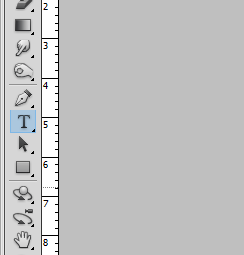


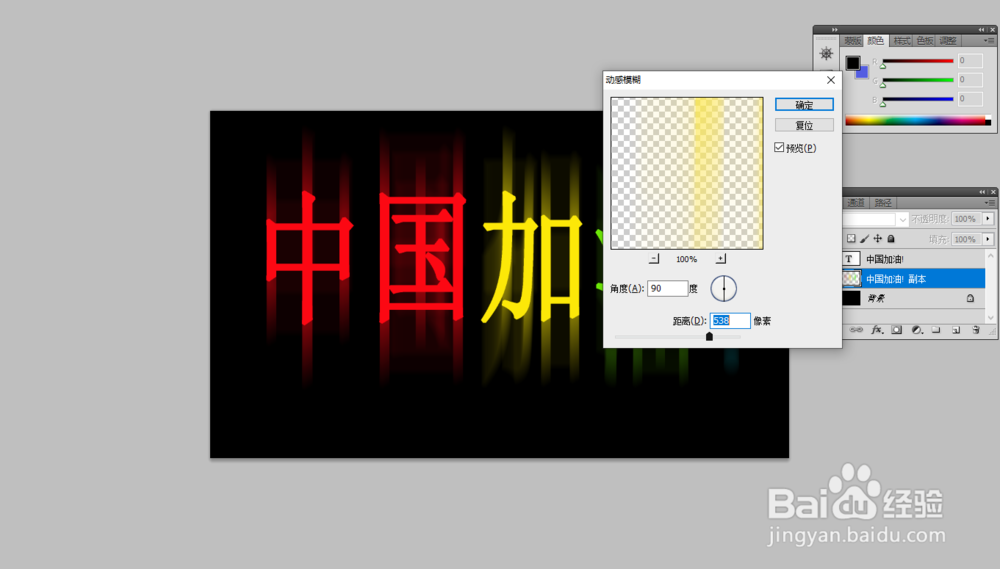

3、为了效果更真实,在图层皮薹匆热控制面板,为图层副本添加一个图层蒙版(第三个按钮),效果如下图所示。选择”中国加油“图层,右键”栅格化文字“。选择”矩形选框“工具,在图像窗口绘制出一个矩形选区,如下图所示,ctrl+u调节图层色相度/饱和度,点击确定,如下图所示。



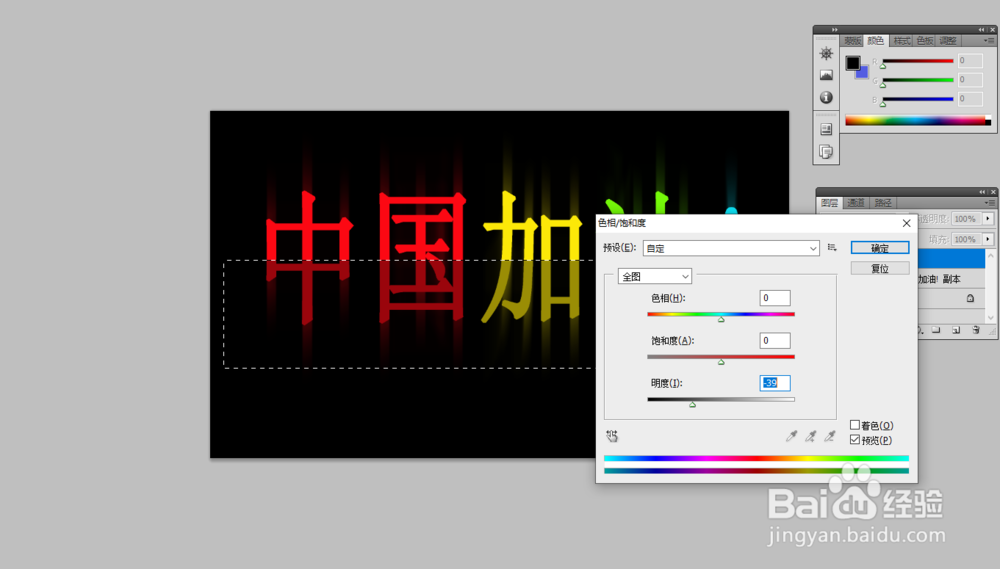

4、在图层控制面板下,单击“添加图层样式”按钮{第二个按钮),选择“外发光”,弹出“图层样式”对话框,设置如下图所示。点击确定,效果如下图所示。(亲亲们可以根据自己所需,调节所需要的参数。)
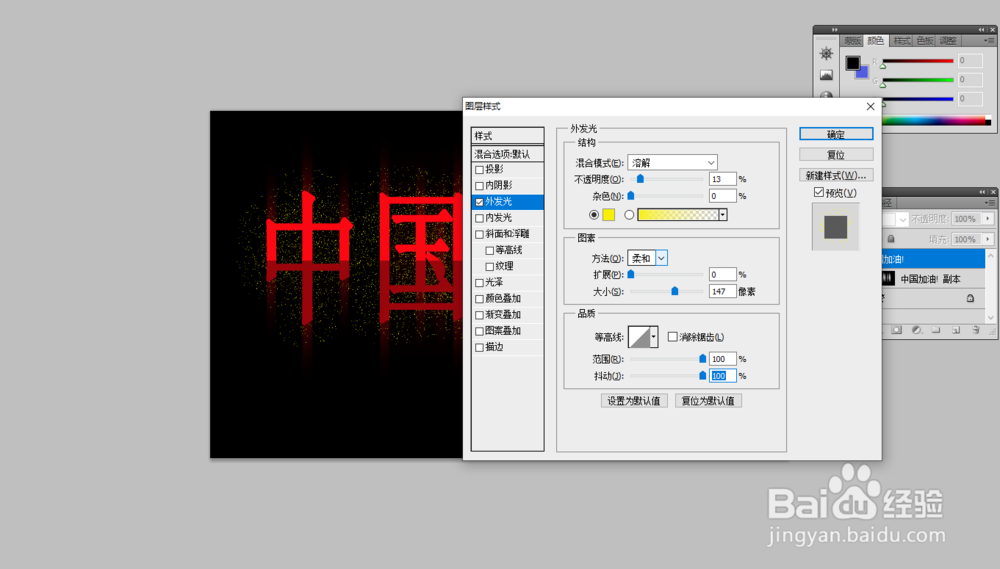

5、好看的彩光字到这儿就完成啦,,亲亲们可以借鉴我用到的方法,做出自己喜欢的效果。
